Hoe vind je de eerste, laatste of nde positie van een teken in Excel?
Stel dat je de volgende lijst met tekstreeksen hebt die het teken "-" bevatten, en nu wil je de laatste of nde positie van het teken "-" vinden. Heb je goede ideeën om dit probleem op te lossen?
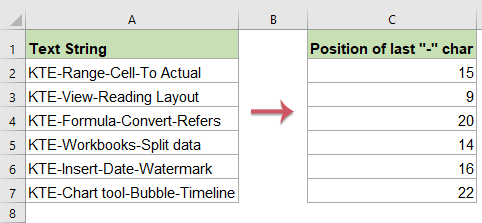
Zoek de laatste positie van een teken met formules
Hier zijn enkele formules die je kunnen helpen om de laatste positie van een specifiek teken te vinden. Volg deze stappen:
1. Naast je tekstreeks, voer of kopieer één van de volgende formules in een lege cel:
=LOOKUP(2,1/(MID(A2,ROW(INDIRECT("1:"&LEN(A2))),1)="-"),ROW(INDIRECT("1:"&LEN(A2))))

2. Sleep vervolgens de vulgreep over het bereik waarop je deze formule wilt toepassen, en je krijgt de laatste positie van het specifieke teken "-", zie screenshot:

Opmerking: In de bovenstaande formules verwijst A2 naar de celwaarde die je wilt gebruiken. En "-" staat voor het specifieke teken waarvan je de laatste positie wilt weten, je kunt dit aanpassen naar andere tekens indien nodig.

Ontdek de Magie van Excel met Kutools AI
- Slimme Uitvoering: Voer celbewerkingen uit, analyseer gegevens en maak diagrammen – allemaal aangestuurd door eenvoudige commando's.
- Aangepaste Formules: Genereer op maat gemaakte formules om uw workflows te versnellen.
- VBA-codering: Schrijf en implementeer VBA-code moeiteloos.
- Formule-uitleg: Begrijp complexe formules gemakkelijk.
- Tekstvertaling: Overbrug taalbarrières binnen uw spreadsheets.
Zoek de laatste positie van een teken met een door de gebruiker gedefinieerde functie
Om de positie van het laatste teken "-" te krijgen, kun je ook een door de gebruiker gedefinieerde functie maken, doe het volgende:
1. Open het werkblad dat je wilt gebruiken.
2. Houd de toetsen ALT + F11 ingedrukt om het Microsoft Visual Basic for Applications-venster te openen.
3. Klik vervolgens op Invoegen > Module, en plak de volgende macro in het modulevenster.
VBA-code: zoek de laatste positie van een teken
Function LastpositionOfChar(strVal As String, strChar As String) As Long
LastpositionOfChar = InStrRev(strVal, strChar)
End Function
4. Sla daarna de code op en sluit deze, ga terug naar het werkblad, en voer deze formule =lastpositionofchar(A2,"-") in een lege cel naast je gegevens in, zie screenshot:

5. Sleep vervolgens de vulgreep naar het bereik waarop je deze formule wilt toepassen, en de positie van het laatste teken "-" is uit de tekstreeksen gehaald zoals in de volgende schermafbeelding:

Opmerking: In de bovenstaande formule: A2 is de cel die de gegevens bevat die je wilt gebruiken, en "-" is het teken waarvan je de laatste positie wilt vinden, je kunt ze naar behoefte aanpassen.
Zoek de eerste of nde positie van een teken met een formule
Om de eerste of nde positie van een specifiek teken te krijgen, gebruik dan de volgende formule:
1. Voer of kopieer de onderstaande formules in een lege cel waar je het resultaat wilt plaatsen, en druk op Enter om het eerste resultaat te krijgen:

2. Sleep vervolgens de vulgreep naar beneden naar de cellen waarop je deze formule wilt toepassen, en de posities van het tweede "-" teken zijn berekend, zie screenshot:

Opmerking: In de bovenstaande formules verwijst A2 naar de celwaarde die je wilt gebruiken, “-” staat voor het specifieke teken waarvan je de positie wilt krijgen, het getal 2 staat voor de gespecificeerde positie van het teken dat je wilt krijgen.
Zoek de eerste of nde positie van een specifiek teken met een eenvoudige functie
Met de functie Zoeken waar een teken N-de keer voorkomt in een tekenreeks van Kutools voor Excel, kun je snel en gemakkelijk de positie van het eerste of nde specifieke teken krijgen.
Na het installeren van Kutools voor Excel, doe dan het volgende:
Bijvoorbeeld, ik wil de tweede positie van het teken “-” krijgen, doe dan het volgende:
1. Klik op een cel waar je het resultaat wilt plaatsen.
2. Klik vervolgens op Kutools > Formulehulp > Formulehulp, zie screenshot:

3. In het dialoogvenster Formulehulp:
- Selecteer de optie Zoeken in de vervolgkeuzelijst Formuletype;
- Kies vervolgens Zoeken waar een teken N-de keer voorkomt in een tekenreeks in de keuzelijst Kies een formule;
- In de sectie Argumentinvoer, selecteer de cel die de tekstreeks bevat die je wilt gebruiken, voer het teken in waarvan je de positie wilt krijgen, en specificeer tot slot het nummer waarvan je de positie van het teken wilt krijgen.

4. Klik vervolgens op de knop OK, en sleep de vulgreep naar beneden naar de cellen waar je de positie wilt krijgen om het volgende resultaat te krijgen zoals je nodig hebt.

Download en probeer Kutools voor Excel Nu gratis!
Meer gerelateerde artikelen:
- Extraheer Alles Behalve Eerste / Laatste Woord In Excel
- Het extraheren van alle woorden uit een cel behalve het eerste of laatste woord kan je helpen om ongewenste woorden te verwijderen. In dit geval kun je natuurlijk de gewenste woorden kopiëren en één voor één in een andere cel plakken. Maar dit wordt saai als er meerdere celwaarden moeten worden geëxtraheerd behalve het eerste of laatste woord. Hoe kun je alle woorden behalve het eerste of laatste snel en gemakkelijk extraheren in Excel?
- Extraheer Tekens Van Rechts Naar Links In Een Cel
- Dit artikel gaat over het ophalen of extraheren van tekens van rechts in een cel tot een spatie wordt bereikt om het volgende resultaat te krijgen in een Excel-werkblad. Een handige formule in dit artikel kan deze taak snel en gemakkelijk oplossen.
- Verwijder Eerste, Laatste X Tekens Of Bepaalde Positie Tekens
- Dit artikel gaat over het ophalen of extraheren van tekens van rechts in een cel tot een spatie wordt bereikt om het volgende resultaat te krijgen in een Excel-werkblad. Een handige formule in dit artikel kan deze taak snel en gemakkelijk oplossen.
- Zoek De Positie Van De Eerste Kleine Letter
- Als je een lijst met tekstreeksen hebt die zowel hoofdletters als kleine letters bevatten, en je wilt nu de positie van de eerste kleine letter weten in een Excel-werkblad. Hoe kun je het resultaat snel krijgen zonder ze één voor één te tellen?
Beste productiviteitstools voor Office
Verbeter je Excel-vaardigheden met Kutools voor Excel en ervaar ongeëvenaarde efficiëntie. Kutools voor Excel biedt meer dan300 geavanceerde functies om je productiviteit te verhogen en tijd te besparen. Klik hier om de functie te kiezen die je het meest nodig hebt...
Office Tab brengt een tabbladinterface naar Office en maakt je werk veel eenvoudiger
- Activeer tabbladbewerking en -lezen in Word, Excel, PowerPoint, Publisher, Access, Visio en Project.
- Open en maak meerdere documenten in nieuwe tabbladen van hetzelfde venster, in plaats van in nieuwe vensters.
- Verhoog je productiviteit met50% en bespaar dagelijks honderden muisklikken!
Alle Kutools-invoegtoepassingen. Eén installatieprogramma
Kutools for Office-suite bundelt invoegtoepassingen voor Excel, Word, Outlook & PowerPoint plus Office Tab Pro, ideaal voor teams die werken met Office-toepassingen.
- Alles-in-één suite — invoegtoepassingen voor Excel, Word, Outlook & PowerPoint + Office Tab Pro
- Eén installatieprogramma, één licentie — in enkele minuten geïnstalleerd (MSI-ready)
- Werkt beter samen — gestroomlijnde productiviteit over meerdere Office-toepassingen
- 30 dagen volledige proef — geen registratie, geen creditcard nodig
- Beste prijs — bespaar ten opzichte van losse aanschaf van invoegtoepassingen